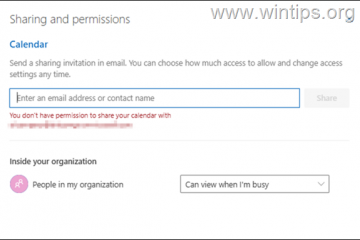VirtualBox er en hypervisor på tvers av plattformer som du kan bruke til å kjøre andre operativsystemer på. Da Microsoft gjorde Windows 11-krav obligatoriske, ble det umulig å lage en Windows 11 Virtual Machine (VM) på VirtualBox, siden den ikke hadde den nødvendige støtten for operativsystemet.
Men Oracle har nå endelig publisert VirtualBox 7 med støtte for Windows 11, slik at du ikke lenger trenger å slite med maskinvarekravene. Den leveres nå med Virtual Trusted Platform Module (vTPM), Secure Boot og VM-kryptering.
Last ned VirtualBox 7 for forskjellige plattformer ved å bruke de direkte nedlastingskoblingene gitt nedenfor.
Tabell over innhold
Lær hvordan du oppretter en Windows 11 VM på VirtualBox.
Last ned VirtualBox 7
Klikk på den respektive lenken nedenfor for å laste ned Oracle VirtualBox 7 for dine respektive operativsystem:
Last ned VirtualBox 7 for Windows
Last ned VirtualBox 7 for macOS
Last ned VirtualBox 7 for Fedore 36
For flere nedlastinger, besøk Oracles VirtualBox 7 nedlastingsside.
Installer VirtualBox 7 på Windows
Følg trinnene nedenfor for å installere VirtualBox på en Windows-PC:
Begynn med å laste ned VirtualBox 7-oppsettet fra koblingene ovenfor, og kjør deretter den nedlastede EXE-filen.
Installasjonsveiviseren vil nå kjøre. Klikk Neste på velkomstskjermen.
Fortsett
Forlat nå standardinnstillingene og klikk Neste igjen.
La standardinnstillinger
Når du blir bedt om å installere nettverksfunksjonen, klikker du Ja strong>.
Installer nettverksfunksjoner
Når du blir bedt om å installere de manglende avhengighetene, klikker du Ja.
Installer manglende avhengigheter
Klikk nå Installer for å starte prosessen.
Begynn installasjonen
Oracle VirtualBox vil nå begynne installerer. Når den er fullført, klikker du Fullfør.
Det er det! Du vil nå ha VirtualBox installert på Windows-datamaskinen din som du kan bruke til å kjøre flere operativsystemer på toppen av ditt nåværende Windows-operativsystem.
Hva er nytt i VirtualBox 7
VirtualBox 7 inneholder noen nye funksjoner og flere rettelser. Nedenfor finner du den komplette endringsloggen for VirtualBox 7:
Nye funksjoner
Virtuelle maskiner kan krypteres fullstendig nå, inkludert VM-konfigurasjonsloggene og lagrede tilstander.Oracle Cloud Infrastructure (OCI):Cloud VM-er kan legges til Virtual Machine Manager og kontrolleres som lokale VM-er. Cloud-nettverk kan nå konfigureres via Network Manager-verktøyet på samme måte som det gjøres for bare vertsmaskiner og NAT-nettverk.Graphical User Interface (GUI):La til et nytt verktøy som ligner på”topp”eller”ressursmonitor”som viser ytelsesstatistikk (CPU-bruk, RAM-bruk, disk I/O-hastighet osv..) av kjørende gjester. Omarbeidet den nye VM-veiviseren for å integrere den uovervåkede gjeste-OS-installasjonen og for å ha en mer strømlinjeformet arbeidsflyt.La til en ny hjelpevisningswidget som gjør det mulig å navigere og søke i brukerhåndboken.La til et nytt varslingssenter som forener de fleste av kjørende fremdrift og feilrapportering rundt GUI.Forbedret temastøtte på alle plattformer. Linux og macOS bruker innebygde motorer, mens det for Windows-vert er implementert separat. Ikonstørrelsen er oppdatert.Lyd:Vorbis er nå standard lydformat for WebM-beholdere for lydopptak. Opus brukes ikke lenger. Lagt til”standard”vertsdrivertype for å gjøre det mulig å flytte VM-er (apparater) mellom forskjellige plattformer uten behov for å endre lyddriveren eksplisitt. Når”standard”-driveren er valgt, er den beste lydbackend alternativet for en plattform vil bli brukt. Dette er standard for nyopprettede VM-er.Gjestekontroll:Implementerte innledende støtte for automatisk oppdatering av gjestetillegg for Linux-gjester. Implementerte muligheten til å vente på og/eller starte gjesten på nytt ved oppdatering av gjestetillegg via VBoxManage.VBoxManage:Lagt til underkommando «waitrunlevel» for gjestekontroll for å gjøre det mulig å vente på at en gjest når et bestemt kjørenivå.Windows Host:Lagt til eksperimentell støtte for kjøring autostartede VM-er i økt 0, for å tillate å kjøre VMS selv når en bruker ikke er logget på.MacOS Host:Alle kjerneutvidelser er slettet. VirtualBox stoler nå fullt ut på hypervisor-og vmnet-rammeverket levert av Apple For øyeblikket mangler implementeringen en”Internt nettverk”-funksjonalitet som vil bli gitt på et senere tidspunkt.Leveret en forhåndsvisningspakke for utviklere for systemer med en Apple silisium-CPU. Dette er et arbeid som ikke støttes, og er kjent for å ha svært beskjeden ytelse.Linux-gjestetillegg:Omarbeidet funksjonalitet for endret størrelse på gjesteskjermen og lagt til grunnleggende integrasjon med noen av gjesteskrivebordsmiljøene.Enheter: Implementert ny 3D-støtte basert på DirectX 11 (og DXVK på ikke-Windows-verter).Lagt til virtuelle IOMMU-enheter (Intel-og AMD-variant).Lagt til virtuelle TPM 1.2-og 2.0-enheter.EHCI-og XHCI USB-kontrollerenheter er nå del av basispakken med åpen kildekode.EFI:Lagt til støtte for sikker oppstart.Debugging:Lagt til eksperimentell støtte for gjestefeilsøking gjennom GDB og svært eksperimentell støtte for gjestefeilsøking gjennom KD/WinDbg.
Reparasjoner og tillegg
Oracle Cloud Infrastructure (OCI):Skynettverksfunksjonalitet er forbedret for lokale VM-er. Nå kan de lokale VM-ene kobles til skynettverk.Graphical User Interface (GUI):Forbedret oppførsel av VM-listen og ulike VM-relaterte verktøy i tilfelle flere elementer velges.På tilgjengelige plattformer, lagt til en nytt alternativ for å deaktivere vertens skjermsparer. Omarbeidet globale preferanser, maskininnstillinger og veivisere for å forbedre stabilitet og brukervennlighet.Forbedret musehåndtering i multi-monitor tilfeller på X11-plattformen. Den middels oppregningsmotoren ble omarbeidet for å forbedre ytelsen.NAT nettverksting ble flyttet fra globale innstillinger til det globale Network Manager-verktøyet. Extension Pack Manager ble flyttet fra globale innstillinger til globale verktøy. Forbedret den generelle tilgjengeligheten. Migrering til nyere Qt-versjoner.
Ved hjelp av disse ekstra funksjonene og støtten bør du nå kunne lage en Windows 11 VM ved hjelp av VirtualBox.
Avinstaller VirtualBox
Hvis du i fremtiden ønsker å fjerne VirtualBox fra PC-en, gjør du følgende:
Åpne Programmer og funksjoner-appen la ved å skrive inn appwiz.cpl i Kjør kommando-boksen.
Åpne appleten Programmer og funksjoner
Her, høyreklikk på «Oracle VM VirtualBox XX», der «XX» er versjonen av programvaren, og klikk deretter Avinstaller fra hurtigmenyen.
Avinstaller VirtualBox
Hvis du blir bedt om bekreftelse, klikk Ja.
VirtualBox vil nå starte fjerningsprosessen, og du vil se et fremdriftsvindu. Når avinstalleringen er vellykket, forsvinner vinduet automatisk. På dette tidspunktet foreslår vi at du eventuelt starter datamaskinen på nytt for at ting skal gå jevnt.
Avslutningsord
Som Hyper-V og VMware er VirtualBox en flott hypervisor for å teste driften din. systemer og annen programvare på. Den hadde imidlertid mistet sin popularitet i Windows-verdenen fordi det har gått mer enn ett år siden Windows 11 ble utgitt, og nå har Oracle publisert en oppdatering for hypervisoren sin med støtte for nevnte OS.
I alle fall , for de som hadde hendene satt på VirtualBox, er det nå på tide å returnere.
Se også:
Abonner på vårt nyhetsbrev
Få den siste teknologien nyheter, råd og nedlastinger i innboksen din